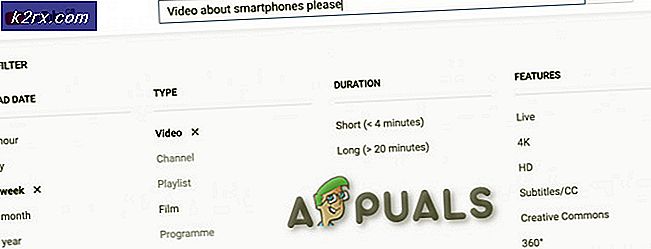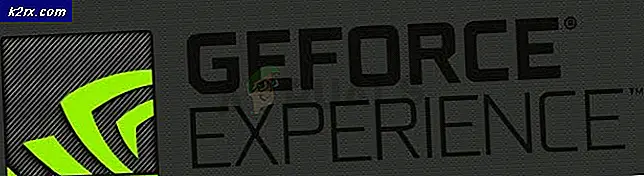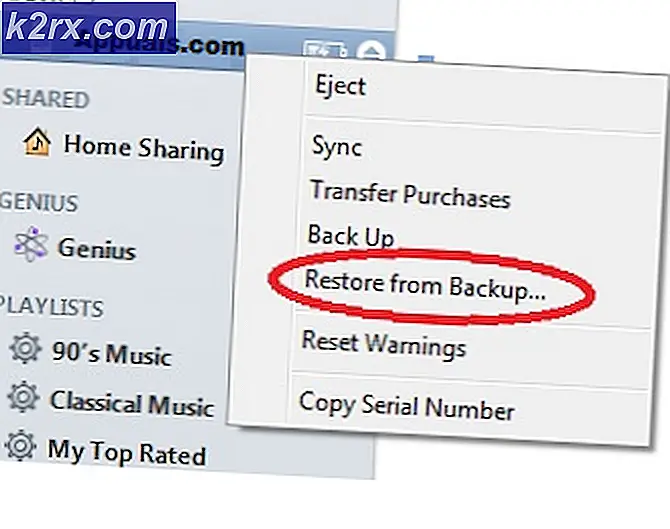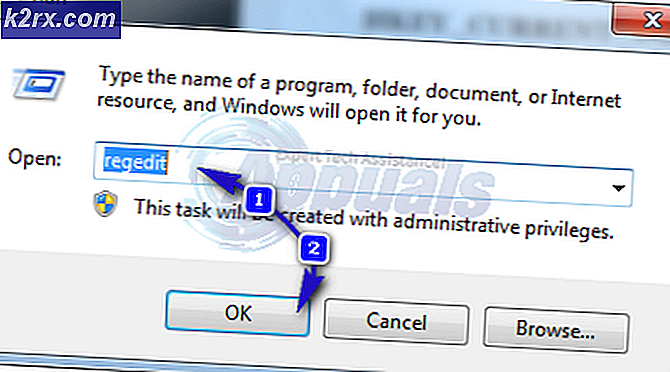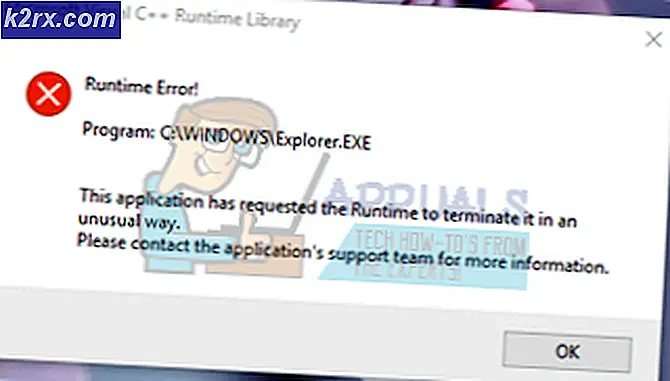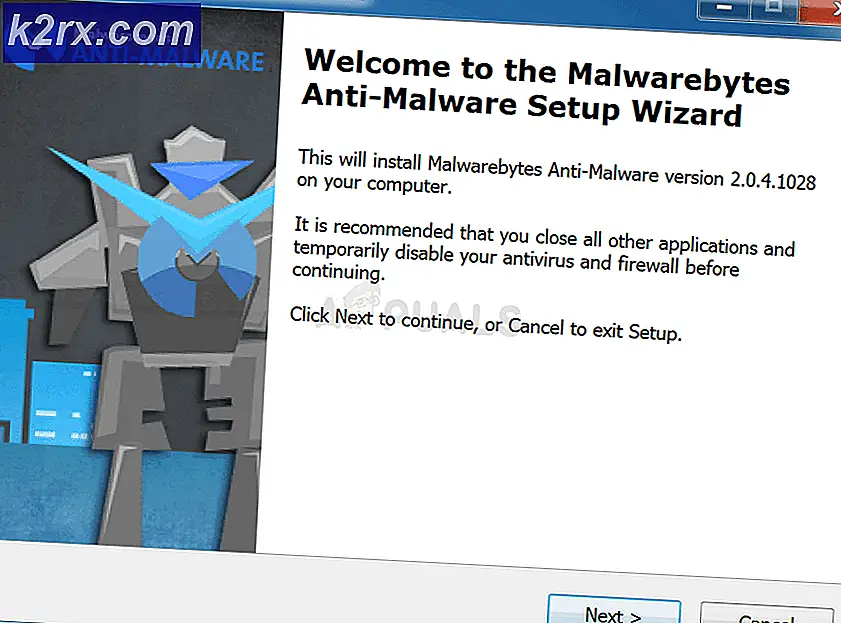Slik fjerner du Malwares ved hjelp av Malwarebyte
Malwares sprer seg nå i dag gjennom nettsteder og internettmedier. Det er tre store former for malwares som er klassifisert som Spywares, Adwares og Ransomwares. Generelt; de er laget for å bruke datamaskinen til å generere inntekter - folk bak dem tjener penger på en av følgende måter; ved å stjele dine økonomiske detaljer ved å vise og markedsføre annonser på systemet ditt og ved å kreve ransoms hvor de låser systemet ned i retur for penger. Antivirusprogramvare er ikke så bra i å oppdage dem; siden deres mål er helt annerledes, og det er å beskytte deg mot virus; Virus tjener ikke formålet med å tjene penger; Malwares gjør. Dette er hvor; Malwarebyte kommer. Gjennom årene har jeg brukt det på et par hundrevis av datamaskiner for å eliminere malwares og uten en annen tanke; Jeg bruker det nå på hvert system. I denne veiledningen; Jeg vil gå deg gjennom trinnene på hvordan du bruker Malwarebytes (effektivt).
Før vi fortsetter; la oss snakke om sikker modus. Dette er en slags modus innebygd i Windows som er forskjellig fra vanlig modus. I sikkermodus tjenester, programmer og oppstartsposter er deaktivert. Som et resultat; systemet går med minimal belastning; og ingen tredjeparts programvare og uønskede Windows-tjenester. Rengjøring av malwares blir enkelt med denne modusen; fordi du skal drepe skadelig programvare når den sover og dermed ikke tillate det en sjanse til å kjempe tilbake.
For å starte opp i sikker modus med nettverk, bruk følgende metode i henhold til operativsystemet ditt:
Windows 10 -> denne lenken
Windows 8 / 8.1 -> denne lenken
Windows 7 / Vista- brukere, Start datamaskinen på nytt og trykk gjentatte ganger på F8-tasten for å åpne Advanced Boot Menu - F8-tasten må trykkes før du ser Windows-logoen og på postskjermbildet, flere ganger til Advanced Boot Menu vises. Hvis ikke, gjenta prosessen. Når du ser Avansert Boot-menyen; velg Sikker modus med nettverk.
Slik installerer og bruker du Malwarebytes for Windows
Gå hit og last ned Malwarebytes. Det er to versjoner av Malwarebytes. Den betalte en og den frie; Den eneste forskjellen er at den betalte en går i sanntid; dreper og oppdager malwares som de kommer, mens den frie må løpe manuelt for å oppdage og drepe malwares. Hvis du kan bruke $ 25, foreslår id at du får den betalte en herfra
Etter at den er lastet ned installer den. Hvis du er infisert da du leser denne artikkelen, kan du bokmerke denne siden. oppstart til sikker modus (se ovenfor) og gå gjennom trinnene nedenfor. (forutsatt at du har lastet ned og installert det). Etter oppstart i sikker modus, kjør den nedlastede Malwarebytes oppsettfilen. Klikk ja hvis en UAC-advarsel vises.
Velg ditt språk, godta EULA- avtalen og fortsett med installasjonen. Etter installasjonen er installert, vil Malwarebytes starte, og begynne å sjekke om oppdateringer. Når det er ferdig med å sjekke oppdateringer, klikker du Skanningsalternativet og velger Tilpasset skanning.
Fra venstre rute:
Sett et merke på alle boksene; og velg stasjoner fra høyre rute. Klikk deretter Skann nå.
PRO TIPS: Hvis problemet er med datamaskinen eller en bærbar PC / notatbok, bør du prøve å bruke Reimage Plus-programvaren som kan skanne arkiver og erstatte skadede og manglende filer. Dette fungerer i de fleste tilfeller der problemet er oppstått på grunn av systemkorrupsjon. Du kan laste ned Reimage Plus ved å klikke herEtter at skanningen er ferdig; det vil oppdage og liste malwares. Du kan så karantene alle herfra for å fjerne dem. Start PCen på nytt i normal modus; og du bør være ren. Hvis du kjøpte en premium versjon av Malwarebytes; så er systemet ditt beskyttet i sanntid, ellers trenger du å kjøre det manuelt.
Installer og bruk Malwarebytes for Mac
I denne alderen er ikke engang Macer beskyttet mot malwares. Så det anbefales at du kjører Malwarebytes skanning en gang i en måned eller så. Først må du laste ned. For å gjøre det, gå til denne linken https://www.malwarebytes.org/antimalware/mac/ - Klikk på GET MY FREE DOWNLOAD- knappen for å starte nedlasting av oppsettet. Når nedlastingen er fullført, åpne den. Et vindu vil be deg om å installere Malwarebytes, bekreft ved å dra Malwarebytes Anti-malware til Programmer-ikonet.
Gå nå til mappen Programmer, og høyreklikk på Malwarebytes og klikk Åpne for å kjøre den. Bekreft meldingen som ser ut til å kjøre den.
Hvis du får meldingen om at "Malwarebytes Anti-malware" ikke kan åpnes fordi den ikke ble lastet ned fra Mac App Store, må du endre sikkerhetsinnstillingene dine slik at den kan kjøre. For å gjøre det, gå til Systemvalg og klikk Sikkerhet og personvern .
I kategorien Generelt klikker du Åpen uansett . Skriv inn administrasjonsnavnet og passordet som kreves for Malwarebytes-hjelperverktøyet som brukes til å få tilgang til sensitive områder av systemet.
Malwarebytes vil nå åpne. Godta EULA-avtalen ved å klikke på Agree . Malwarebytes kan pause kort mens den sjekker for de siste signaturene. Klikk på Scan- knappen for å starte skanningen.
Etter skanningen hvis det ikke oppdages noe skadelig programvare, får du Scan Complete-vinduene som angir det samme. Hvis det oppdages noen malwares, vises et vindu som viser resultatene. Kontroller at alle elementer er merket og klikk Fjern fjernet .
PRO TIPS: Hvis problemet er med datamaskinen eller en bærbar PC / notatbok, bør du prøve å bruke Reimage Plus-programvaren som kan skanne arkiver og erstatte skadede og manglende filer. Dette fungerer i de fleste tilfeller der problemet er oppstått på grunn av systemkorrupsjon. Du kan laste ned Reimage Plus ved å klikke her